Nasıl Yapılır
Görüntüler nasıl oluşturulur veya PNG formatına dönüştürülür?

PNG formatı özellikle şeffaf arka plana sahip görsellerin kayıpsız depolanması söz konusu olduğunda kullanışlıdır. JPG’yi PNG’ye dönüştürmek, PNG’yi şeffaf yapmak veya yalnızca PNG olarak yeni bir görüntü oluşturmak istiyorsanız, bunu yapmanın birçok yolu vardır. Bu makalede, yerleşik araçları ve ücretsiz programları kullanarak bir görüntüyü kolayca PNG formatına nasıl dönüştürebileceğinizi öğreneceksiniz.
Daha fazla okuma: Görüntüler vektör grafiklerine nasıl dönüştürülür?
PNG görüntüsü nedir?
PNG (Taşınabilir Ağ Grafikleri), 1996 yılında GIF’e alternatif olarak geliştirilen bir görüntü formatıdır. Kayıpsız sıkıştırmayı mümkün kılar ve şeffaflığı destekler; bu da onu arka planın şeffaf olması gereken logolar, grafikler veya resimler için ideal kılar. PNG’ler birkaç kez kaydedildikten sonra bile ayrıntıları kaybetmediğinden görüntü kalitesi yüksek kalır.
PNG dosyalarının avantajları ve dezavantajları nelerdir?
PNG dosyalarının birçok avantajının yanı sıra bilmeniz gereken birkaç dezavantajı da vardır:
| Avantajları | Dezavantajları |
|---|---|
| Kayıpsız sıkıştırma | JPG’ye kıyasla daha büyük dosya boyutu |
| Şeffaflık desteği | Çok büyük fotoğraflar için ideal değil |
| Yüksek görüntü kalitesi | Tüm tarayıcılar/platformlar bunu desteklemiyor |
| Grafikler, logolar ve ayrıntılı görüntüler için idealdir | Kolayca ölçeklenemez |
Windows’ta PNG oluşturun
Windows PC’nizde PNG oluşturmak istiyorsanız ihtiyacınız olan tüm araçlara zaten sahipsiniz. En kolay yöntem, her Windows PC’ye önceden yüklenmiş olan Paint programıdır. Basit görünebilir, ancak dosyaları PNG formatında hızlı bir şekilde düzenlemek ve kaydetmek için tamamen yeterlidir. Bu şekilde çalışır:
- Sol alttaki Windows simgesine tıklayın, arama çubuğuna “Paint” yazın ve uygulamayı açın.
- Paint’te “Dosya”ya tıklayın ve yeni bir görüntü için “Yeni”yi veya PNG olarak kaydetmek istediğiniz görüntüyü yüklemek için “Aç”ı seçin. Paint, JPG veya BMP gibi yaygın formatları destekler.
- Görüntüyü PNG olarak kaydetmek için tekrar “Dosya”ya tıklayın, “Farklı kaydet”i seçin ve ardından PNG formatını seçin.
Paint’te görüntüleri PNG olarak kaydedebilirsiniz.
IDG
Ücretsiz programlarla PNG oluşturun
Gelişmiş düzenleme işlevlerine ihtiyaç duyan kullanıcılar için paint.net veya GIMP gibi ücretsiz programlar mükemmel seçimlerdir. Her iki program da kapsamlı resim düzenleme seçenekleri sunar ve ayrıca PNG olarak kaydetmeyi destekler. Burada bu araçlarla nasıl PNG dosyası oluşturulacağını öğrenebilirsiniz.
- Paint.net veya GIMP’yi başlattıktan sonra, yeni bir görsel için “Dosya” ve “Yeni”ye, PNG olarak kaydetmek istediğiniz görseli içe aktarmak için “Aç”a tıklayın.
- ile çok daha fazlasını yapabilirsiniz paint.net Paint’ten daha iyi. PNG’yi şeffaf hale getirmek için silgi aracıyla katmanlar ekleyebilir, renkleri ayarlayabilir veya görüntünün belirli alanlarını kaldırabilirsiniz. İçinde GIMP“Katman” > “Şeffaflık” > “Alfa Kanalı Ekle”yi tıklayın. Daha sonra arka planı silmek için seçim aracını kullanabilirsiniz.
- “Dosya”ya, ardından “Farklı kaydet”e veya “Farklı aktar”a tıklayın ve PNG formatını seçin.
PNG Maker: Yapay zekayla PNG oluşturun
PNG Maker özellikle heyecan verici ücretsiz bir araçtır. Bu, istemleri (komutları) kullanarak özelleştirilmiş PNG görüntüleri oluşturmanıza olanak tanıyan bir AI web aracıdır. Daha sonra görseli ücretsiz olarak indirmek için yedi gününüz var. 1:1, 3:4 ve 4:3 en boy oranları arasından seçim yapabilirsiniz.
Bir örnek: “Taçlı bir balina resmi oluşturun” istemimiz aşağıdaki şeffaf PNG’yi oluşturdu:

Şeffaf arka plana sahip, yapay zeka tarafından oluşturulmuş bir PNG görüntüsü
IDG
Çevrimiçi dönüştürücülerle görüntüyü PNG’ye dönüştürün
Çevrimiçi dönüştürme araçları, özellikle dosya HEIC veya WebP gibi daha karmaşık bir formattaysa, yazılım yüklemeden bir görüntüyü PNG’ye dönüştürmek istiyorsanız idealdir. Bu şekilde devam edersiniz:
- Bir dönüştürme aracı seçin: Online-convert.com veya Convertio.co gibi web siteleri popüler seçeneklerdir. Bu sitelerden birini tarayıcınızda açın.
- Resim yükle: “Dosya seç” butonunu tıklayarak görselinizi yükleyiniz.
- Ayarları yapın (isteğe bağlı): Birçok çevrimiçi dönüştürücüyle, görüntüyü dönüştürmeden önce özelleştirme seçeneğiniz vardır. Görüntü boyutunu değiştirebilir, şeffaflığı ayarlayabilir veya başka düzenlemeler yapabilirsiniz.
- PNG’yi indir: Araca bağlı olarak “Başlat” veya “Dönüştür” seçeneğine tıklayın ve görüntü PNG’ye dönüştürülene kadar bekleyin. Daha sonra doğrudan bilgisayarınıza indirebilirsiniz.
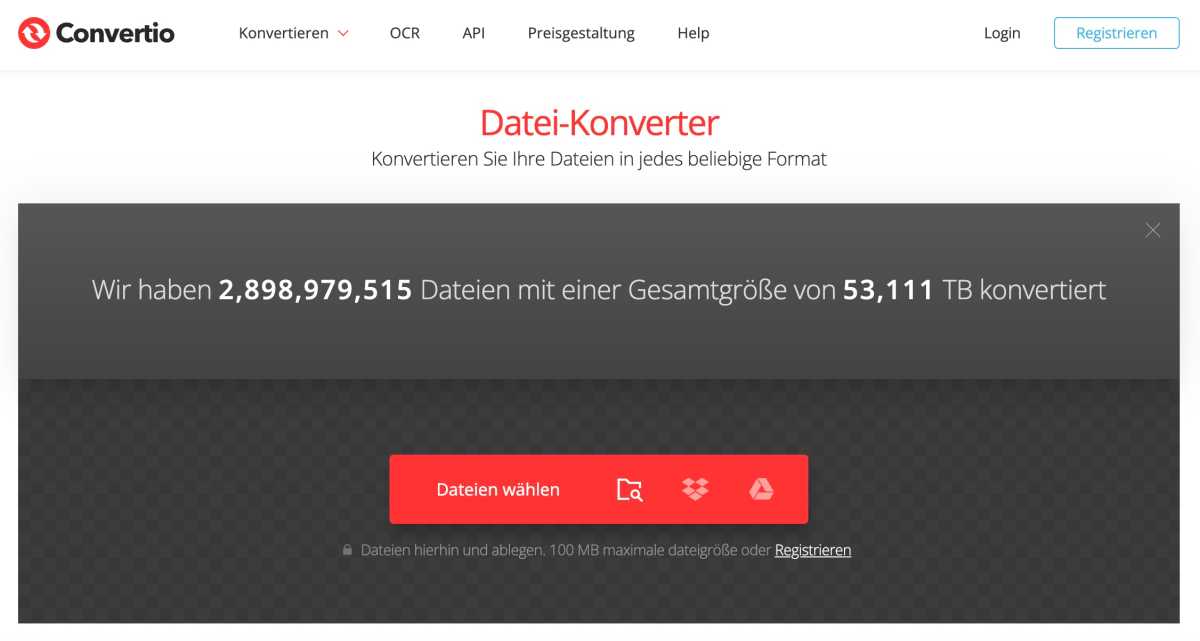
Convertio.co gibi çevrimiçi dönüştürücüler, dosyalarınızı güvenilir bir şekilde diğer formatlara dönüştürür.
IDG
PNG dosyasını nasıl açabilirim?
PNG dosyalarını çeşitli programlarla açabilirsiniz. Örneğin, Windows Fotoğraf Görüntüleyicisi veya Windows Paint programının yanı sıra Paint.net, Gimp veya Adobe Photoshop gibi görüntü düzenleme programlarıyla da kullanılabilir. Microsoft Word bile PNG’leri açabilir.
Dosya yöneticisinde PNG dosyasına çift tıklamanız yeterlidir. Windows, MacOS veya Linux daha sonra dosyayı PNG’leri açmaya yönelik standart programla otomatik olarak açacaktır.
PNG’ler her zaman şeffaf mıdır?
Yaygın bir efsane, tüm PNG’lerin şeffaf olmasıdır. Ancak durum böyle değil. PNG şeffaflığı destekler, ancak yalnızca görüntü verileri bu şekilde oluşturulmuşsa. Bir görüntü şeffaf olmadan PNG olarak da kaydedilebilir.
PNG’yi şeffaf hale getirmek için arka planı manuel olarak kaldırmanız (örneğin, GIMP gibi bir resim düzenleme programıyla) veya kaydederken şeffaflığı etkinleştirmeniz gerekir.
Windows ve MacOS’ta JPG’yi PNG’ye dönüştürme
Belirli amaçlar için JPG’nin PNG’ye dönüştürülmesi tavsiye edilir. JPG ile PNG arasındaki temel fark, JPG’nin kayıplı sıkıştırılmış olmasıdır, bu da dosya boyutunun daha küçük olmasına ve aynı zamanda olası bir kalite kaybına yol açar. PNG ise kayıpsız sıkıştırma sunar ve şeffaflıkları destekler.
Windows ve MacOS’ta JPG’yi PNG’ye dönüştürmenin basit yolları vardır. Windows’ta görüntüyü Paint gibi bir programda açmanız ve “Dosya” > “Farklı Kaydet” yoluyla PNG formatını seçmeniz yeterlidir.
MacOS’ta ise bu daha da basit: Görüntü dosyasına sağ tıklayın, “Hızlı eylemler”i ve ardından “Görüntüyü dönüştür”ü seçin. Burada doğrudan PNG’yi seçebilirsiniz; görüntü daha fazla uzatmadan dönüştürülecektir.
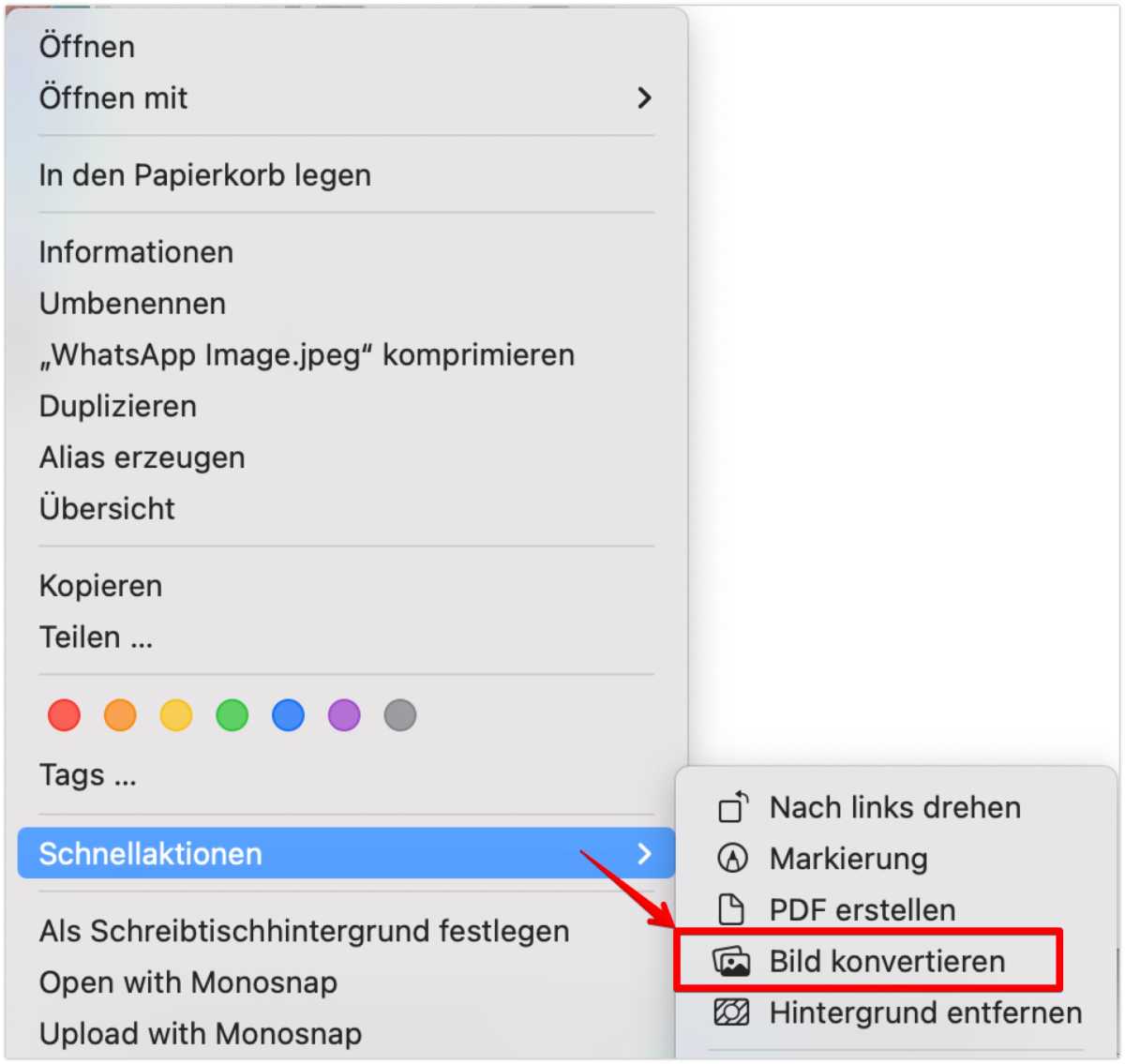
MacOS’ta görüntüler doğrudan içerik menüsü aracılığıyla dönüştürülebilir.
IDG
Windows ve MacOS’ta SVG’yi PNG’ye dönüştürme
SVG dosyaları vektör grafikleriyken PNG sabit bir raster format olduğundan, SVG görüntüsü farklı bir yaklaşım gerektirir. Dönüşümü gerçekleştirmek için Microsoft Paint gibi basit yerleşik araçlar yeterli değildir. Ancak görüntüyü istediğiniz çözünürlükte PNG olarak dışa aktarmak için GIMP gibi daha gelişmiş programları kullanabilirsiniz. Svgtopng.com gibi çevrimiçi dönüştürücüler de hızlı bir çözüm sunar.
MacOS’ta görüntüyü doğrudan dönüştürmek için görüntü dosyasının içerik menüsündeki “Hızlı Eylemler” seçeneğini kullanmanızı öneririz. Bu, sizi üçüncü taraf yazılımlarla uğraşmaktan ve zaman alan web araçlarından yükleme ve indirme işlemlerinden kurtarır.
PNG ve SVG arasındaki fark nedir?
Vektör tabanlı SVG dosyaları genellikle piksel tabanlı PNG dosyalarından daha küçüktür ve kalite kaybı olmadan herhangi bir boyuta ölçeklendirilebilir. SVG’ler logolar ve simgeler için idealdir ancak tüm tarayıcılar tarafından desteklenmez. Öte yandan PNG’ler ayrıntılı görüntüler için daha uygundur.
Bu makale ilk olarak kardeş yayınımızda yayınlanmıştır. PC-WELT Almancadan tercüme edilip yerelleştirildi.
